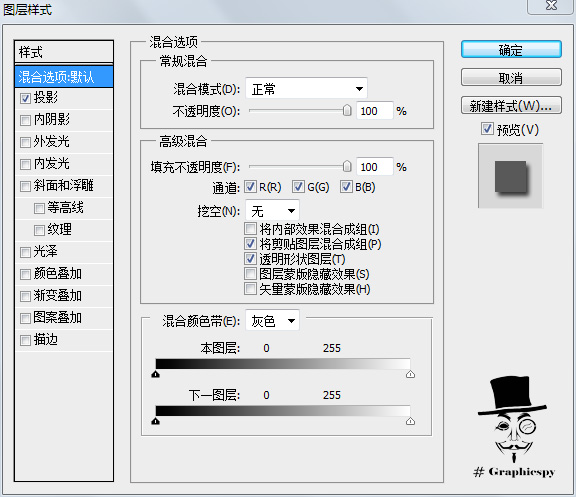PhotoShop制作真实质感的白纸纸张教程
发布时间:2015-05-12 来源:查字典编辑
摘要:最终效果:素材:1.建立一张1280*1024的白底画布.2.在画布中间用选框工具建立一个矩形选区,进入快速蒙版模式(Q).3.打开晶格化对...
最终效果:
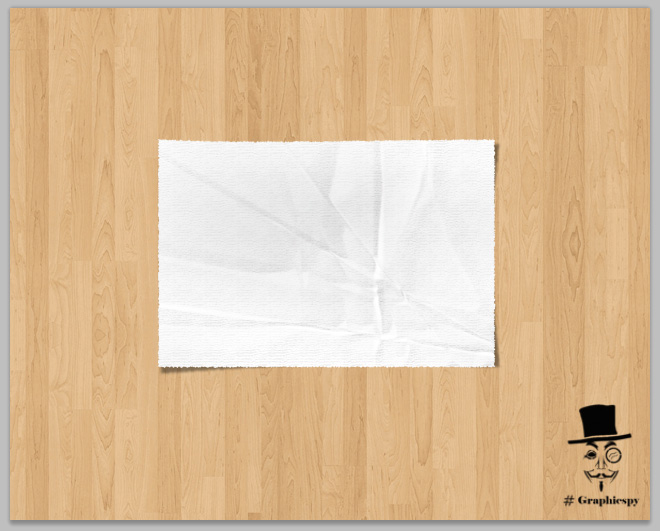
素材:
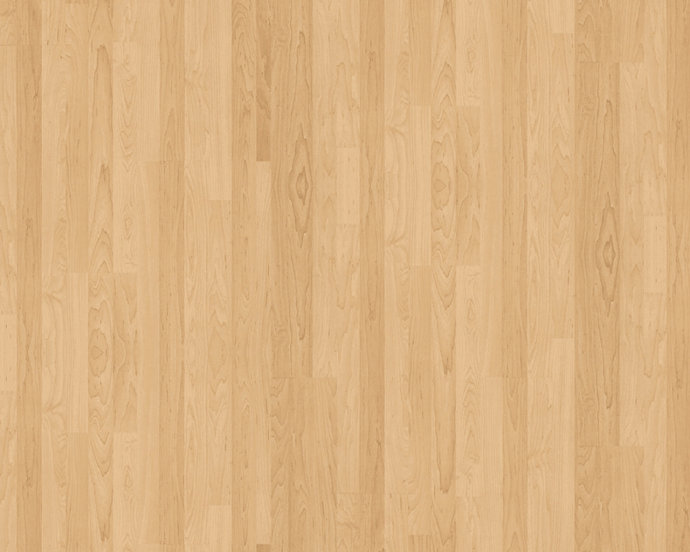
1.建立一张1280*1024的白底画布.
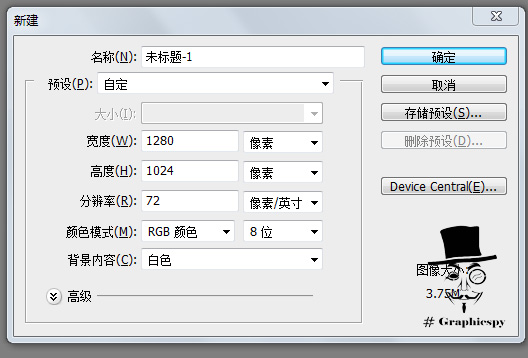
2.在画布中间用选框工具建立一个矩形选区,进入快速蒙版模式(Q).
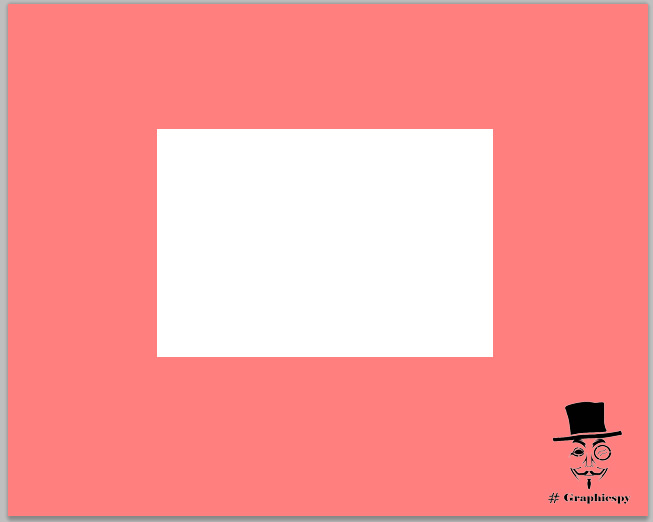
3.打开晶格化对话框(滤镜-像素化-晶格化),单元格大小为3(如图, 以图像尺寸为依据,可由目测效果决定).这是我们看到白色边缘出现锯齿效果
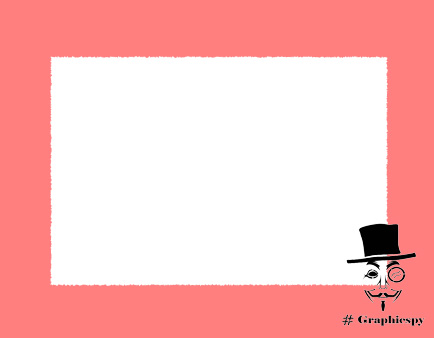
4.退出快速蒙版(Q)这时我们得到一个新的不规则锯齿边缘的选区,新建一个图层(ctrl+shift+alt+N), 然后在选区内填充白色.然后取消选区(ctrl+D)
(也可以直接在白色背景层上按ctrl+J提取背景层在选区内的像素建立新图层)
5.在工具栏里选择加深工具(属性:300px的柔角画笔,范围:高光, 曝光度:20%),在纸张上涂抹,看上去有点灰暗和不干净就行了 ,图中的阴影是后面的步骤 ,先不管
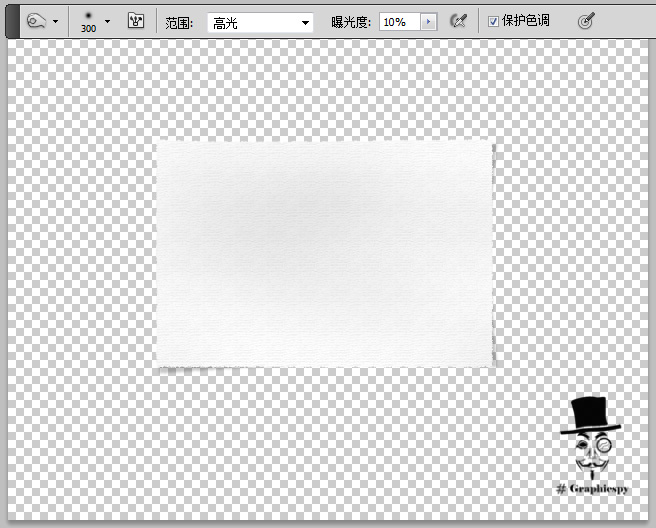
6.接着打开纹理化对话框(滤镜-纹理-纹理化),材质:画布,缩 放:50%,凸现:3,光照:上
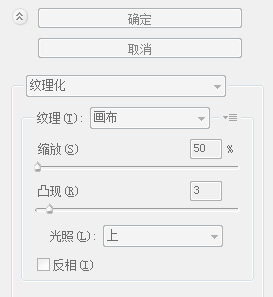
7.打开图层的混合选项对话框(图层-图层样式-混合选项,或者直接双击图层面板里该图层的缩略图)
激活投影选项,直接使用默认值,按确定退出.